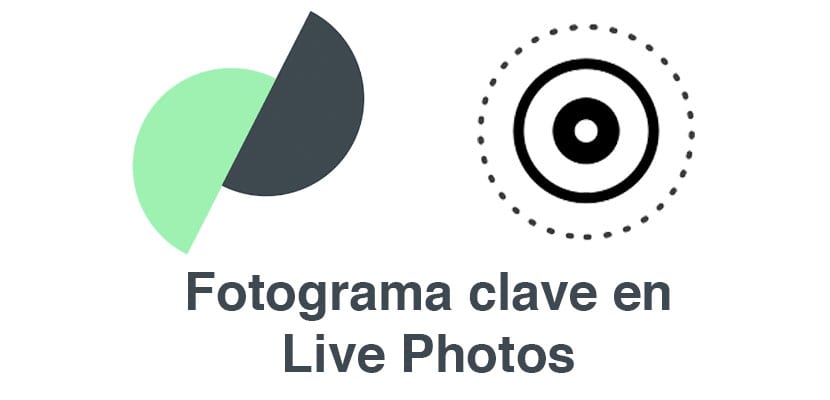
தி புகைப்படங்கள் எந்த சாதனத்துடன் இருந்தாலும் அவர்கள் நாள் முழுவதும் எங்களுடன் வருகிறார்கள். கேமராக்கள் தொடர்பாக ஆப்பிள் தனது சாதனங்களில் செய்த புதுமைகள் சென்சார்களை அதிகரிப்பதன் மூலமும், குறைந்த வெளிச்சம் உள்ள சூழ்நிலைகளில் கூட காட்சிகளை மேம்படுத்துவதன் மூலமும் நம்பமுடியாதவை. ஆனால் அவை வன்பொருள் மட்டத்தில் மட்டுமல்ல, மென்பொருள் மட்டத்திலும் மேம்பட்டுள்ளன. அதன் சிறப்பம்சங்களில் ஒன்று நேரடி புகைப்படங்கள்.
லைவ் புகைப்படங்களின் குறைபாடு என்னவென்றால், எந்த சட்டகம் முக்கியமானது மற்றும் அதன் இனப்பெருக்கத்தின் முடிவில் எது உள்ளது என்பதை நாம் தேர்வு செய்ய முடியாது. அதனால்தான் இன்று நாங்கள் உங்களுக்கு கற்பிக்கிறோம் நேரடி புகைப்படத்திற்குள் ஒரு படத்தைத் தேர்ந்தெடுக்கவும் அது அதன் பின்னணியின் முடிவில் இருக்கும்.

எங்கள் கீஃப்ரேமைத் தேர்வுசெய்ய நேரடி புகைப்படத்தைத் திருத்துதல்
ஒரு நேரடி புகைப்படத்தை நாம் என்ன செய்யப் போகிறோம் என்பதைப் பயன்படுத்துவதன் பயன் என்ன என்பதை நாங்கள் தொடங்குவோம். இந்த வகையின் ஒரு படத்தை நாம் எடுக்கும்போது, இனப்பெருக்கத்தின் முடிவில் உறைந்த படம் ஒரு சட்டத்தில் இருக்கும். அனிமேஷன் செய்யப்பட்ட புகைப்படத்தை பூட்டுத் திரை பின்னணியாக வைத்தால், அதைக் கிளிக் செய்யாவிட்டால், அது ஒரு நிலையான படத்தில் இருக்கும். பொருட்டு நிலையான படத்தை (கீஃப்ரேம்) மாற்ற முடியும் நாங்கள் பயன்படுத்தப் போகிறோம் கூகிள் மோஷன் ஸ்டில்ஸ், வெவ்வேறு கருவிகளைக் கொண்டு நேரடி புகைப்படங்களுக்கு சிகிச்சையளிக்க எங்களை அனுமதிக்கும் Google கருவி:
- ஈமோஜிகள் அல்லது உரையைச் சேர்க்கவும்
- படங்களை GIF களாக மாற்றவும்
- பதிவுகளை உறுதிப்படுத்தவும்
- தேர்வு கீஃப்ரேம்
இந்த கடைசி அம்சத்தில் கவனம் செலுத்துவோம். நாங்கள் செய்ய வேண்டிய முதல் விஷயம், எங்கள் லைவ் புகைப்படம் அமைந்திருப்பது மற்றும் ஆப் ஸ்டோரிலிருந்து மோஷன் ஸ்டில்ஸைப் பதிவிறக்குவது (இந்த இடுகையின் முடிவில் உங்களுக்கு இணைப்பு உள்ளது). அடுத்து நாம் தொடர்ச்சியான படிகளைப் பின்பற்றுவோம்:
- பயன்பாட்டைத் திறந்து, நீங்கள் மாற்ற விரும்பும் நேரடி புகைப்படத்தைத் தேர்ந்தெடுக்கவும்.
- உள்ளே நுழைந்ததும், திரையின் கீழ் வலது பகுதியில் அமைந்துள்ள ஏற்றுமதி பொத்தானைக் கிளிக் செய்க.
- நீங்கள் பல விருப்பங்களைக் கொண்டிருப்பீர்கள், கிளிக் செய்க நேரடி புகைப்படத்தை ஏற்றுமதி செய்க
- நீங்கள் கண்டுபிடிக்கும் வரை நீங்கள் நகர்த்தலாம் என்று ஒரு பட்டி தோன்றும் உங்கள் நேரடி புகைப்படத்தின் கீஃப்ரேம், நீங்கள் நகராதபோது அல்லது அதை மீண்டும் இயக்க முடியாத இடத்தில் இருக்கும் படம்.
- படத்தை ஏற்றுமதி செய்யுங்கள், அது உங்கள் ரீலில் சேமிக்கப்படும்.

உங்களுக்கு கூகிள் பயன்பாடு தேவையில்லை, புகைப்படங்கள் பயன்பாட்டுடன் இலவச புகைப்படத்தைத் திருத்துகிறீர்கள், நீங்கள் புகைப்படத்தைத் தேர்வு செய்கிறீர்கள், அந்த புகைப்படத்தின் மீது "அசல் புகைப்படமாக" என்று ஒரு கருப்பு பெட்டி தோன்றும்.
மன்னிக்கவும் "வாழ" (இலவசம் இல்லை).